
Compatibilização - Intelbras 4840E
140PoE
Versão deste manual: 1.0
140PoE
Nesta página você encontra o artigo de compatibilização entre a linha 140PoE e a linha ITBS 4840E. O artigo é um tutorial que demonstra o passo a passo de configuração tanto na ONT quanto na OLT afim de realizar configurações de acesso a internet e/ou atualizações remotas via OLT de forma adequada.
Todas as informações contidas nessa página são de autoria da Intelbras e suas instituições.
EXPORTAR PARA PDF
Para exportar este manual para o formato de arquivo PDF, utilize o recurso de impressão que navegadores como Google Chrome® e Mozilla Firefox® possuem. Para acessá-lo, pressione as teclas CTRL + P ou clique aqui. Se preferir, utilize o menu do navegador, acessando a aba Imprimir, que geralmente fica no canto superior direito da tela. Na tela que será aberta, execute os passos a seguir, de acordo com o navegador:
Google Chrome®: na tela de impressão, no campo Destino, clique em Alterar, selecione a opção Salvar como PDF na seção Destinos locais e clique em Salvar. Será aberta a tela do sistema operacional solicitando que seja definido o nome e onde deverá ser salvo o arquivo.
Mozilla Firefox®: na tela de impressão, clique em Imprimir, na aba Geral, selecione a opção Imprimir para arquivo, no campo Arquivo, defina o nome e o local onde deverá ser salvo o arquivo, selecione PDF como formato de saída e clique em Imprimir.
CONFIGURAÇÃO EPON
Neste artigo iremos ver como configurar sua 140PoE na OLT 4840E em modo PPPoE e IPoE. Tenha conhecimento também que existem duas VLANs configuradas na porta de uplink, uma provendo acesso a um servidor PPPoE (vlan20) e outra provendo acesso a um servidor DHCP (vlan100).
1. CONFIGURAÇÃO NAS VLANS
No exemplo abaixo, será configurado duas VLANs configuradas na porta Ethernet 2 de uplink, uma provendo acesso a um servidor PPPoE (vlan20) e outra provendo acesso a um servidor DHCP (vlan100). Também serão configuradas ambas as VLAN na porta EPON 4, para a comunicação com as ONTs.
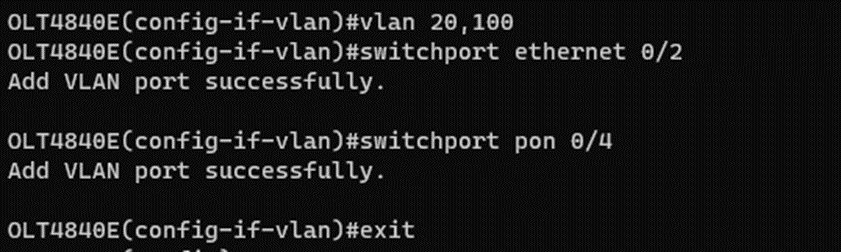
Criando VLANS
Comandos utilizados:
vlan 20,100
switchport ethernet 0/2
switchport pon 0/4
exit2. CONFIGURAÇÃO NA PORTA ETHERNET
Inicialmente, devemos acessar a porta Ethernet 2 e configurá-la no modo trunk e permitir apenas as VLANs criadas anteriormente, vlan 20 e vlan 100 respectivamente. Confira na imagem abaixo.
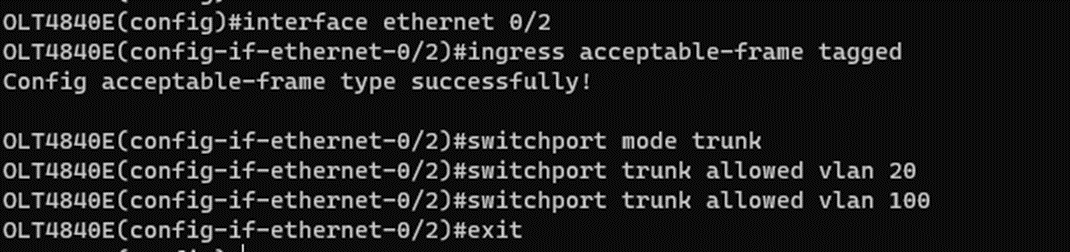
Criando Portas Ethernet
Comandos utilizados:
interface ethernet 0/2
ingress acceptable-frame tagged
switchport mode trunk
switchport trunk allowed vlan 20
switchport trunk allowed vlan 100
exit3. CONFIGURANDO PORTA EPON 4
Para confirmar as switchports criadas, primeiro entramos na configuração PON e colocarmos o código "ingress acceptable-frame tagged" para enfim permitir as vlans criadas. Tendo isso em vista, digite "switchport mode trunk" para acessar o modo trunk, em seguida colocaremos as vlans em modo trunk, "switchport trunk allowed vlan VLAN-ID, "switchport trunk allowed vlan VLAN-ID. Confira na imagem abaixo.
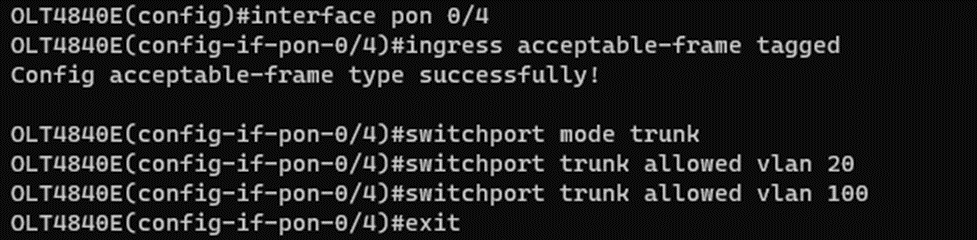
Dando permissão para as Switchports
Comandos utilizados:
interface interface pon 0/4
ingress acceptable-frame tagged
switchport mode trunk
switchport trunk allowed vlan 20
switchport trunk allowed vlan 100
exit4. SALVANDO CONFIGURAÇÕES
Por fim devemos salvar as configurações até agora feitas. Para isso devemos dar o comando "copy running-config startup-config" e confirmar novamente em seguida selecionando a opção "yes". Conforme a figura abaixo.

Salvando as configurações realizadas.
Comandos utilizados:
copy running-config startup-config
y5. CONFIGURAÇÃO WEB
Nesta seção será realizada a configuração web da linha 140PoE. Após todas as configurações dentro de um terminal, precisamos realizar a configuração da 140PoE através da web. Para isso acesse sua ONT através de um navegador web.
Depois de realizar o acesso a ONT, devemos criar a Interface WAN no modo IPoE conforme os passos.
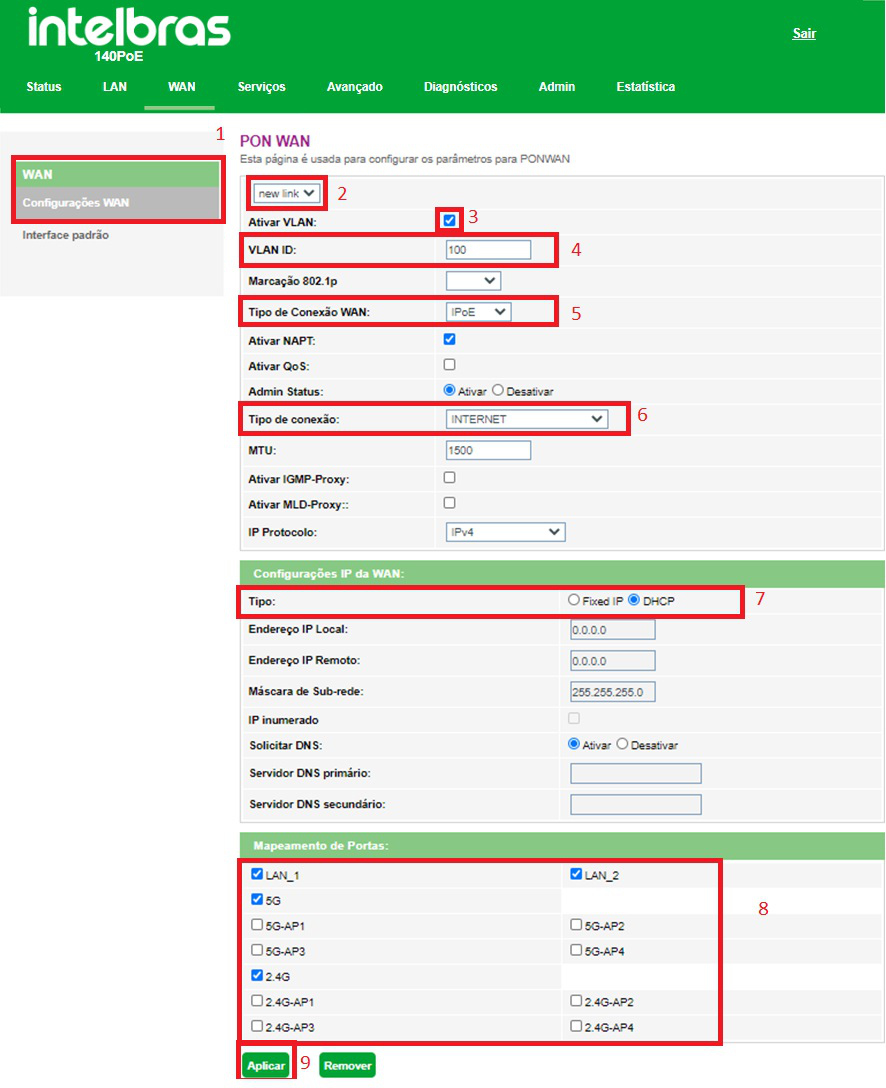
Configurando a interface WAN em modo DHCP
2: Selecionar “New Link”
3: Marcar a opção “Ativar VLAN”
4: Inserir a VLAN ID desejada
5: Selecionar o Tipo de Conexão WAN “IPOE“
6: Selecionar Tipo de Conexão “INTERNET”
7: Selecionar a opção “DHCP”
8: Marcar a porta LAN desejada que ficara vinculada VLAN configurada
9: Clicar em “Aplicar” para salvar a configuração
Caso voce queria em modo PPPoE, você deve criar a Interface WAN no modo PPPoE conforme os passos.
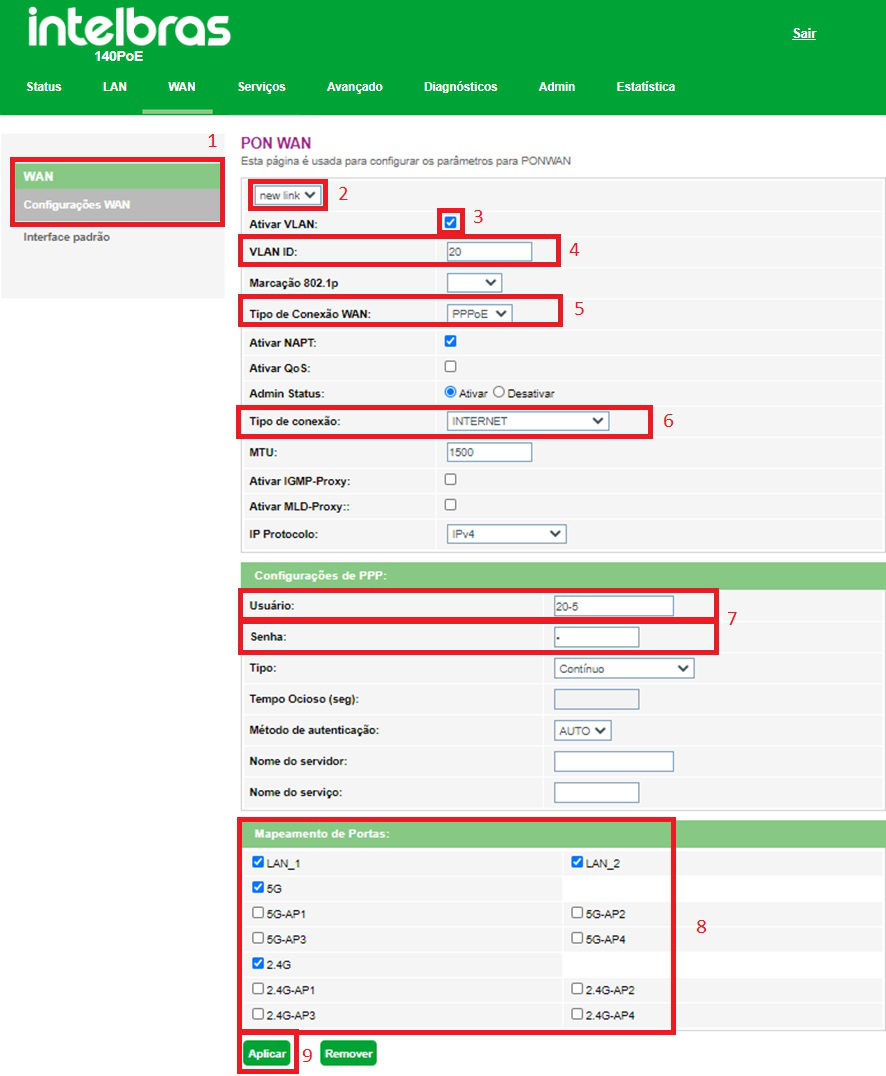
Configurando a interface WAN em modo PPPoE
2: Selecionar “New Link”;
3: Marcar a opção “Ativar VLAN”;
4: Inserir a VLAN ID desejada;
5: Selecionar o Tipo de conexão WAN “PPPoE“;
6: Selecionar Tipo de Conexão “INTERNET”;
7: Inserir a informação de autenticação da conta PPPoE;
8: Marcar as portas desejadas que estarão vinculadas a VLAN configurada;
9: Clicar em “Aplicar” para salvar a configuração.
A seguir basta só colocar a rota que você criou como rota padrão.
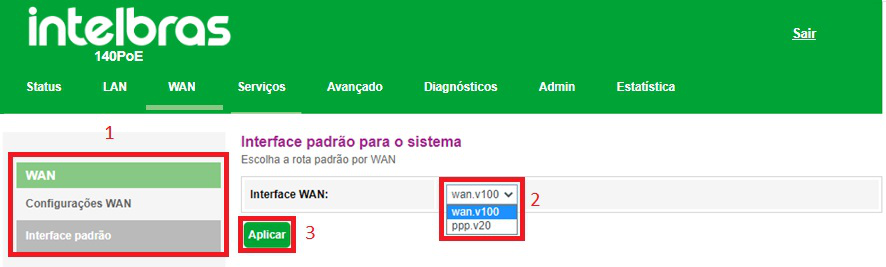
Definindo como WAN padrão
2: Selecionar uma única VLAN para ser a rota default. Por padrão a ONT aceita apenas uma interface como Rota Padrão.
3: Clicar em “Aplicar” para salvar a configuração.


Suporte a clientes: (48) 2106 0006
Fórum: forum.intelbras.com.br
Suporte via chat: chat.apps.intelbras.com.br
Suporte via e-mail: suporte@intelbras.com.br
SAC / Onde comprar? / Quem instala?: 0800 7042767
Intelbras S/A – Indústria de Telecomunicação Eletrônica Brasileira
Rodovia SC 281, km 4,5 – Sertão do Maruim – São José/SC 88122-001
CNPJ: 82.901.000/0014-41 – www.intelbras.com.br
03.24
 Voltar
Voltar